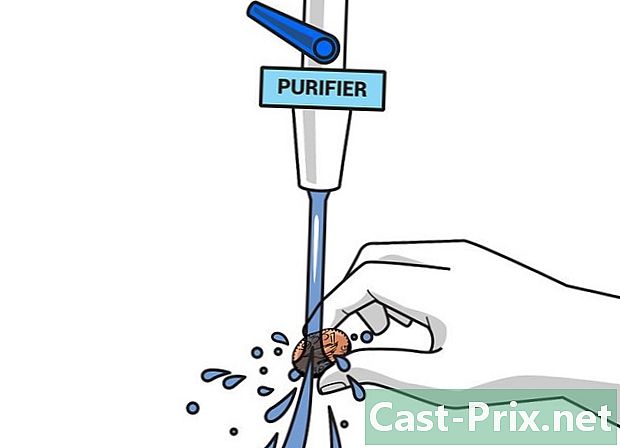எக்ஸ்எம்எல் கோப்பை எவ்வாறு திறப்பது
நூலாசிரியர்:
Lewis Jackson
உருவாக்கிய தேதி:
6 மே 2021
புதுப்பிப்பு தேதி:
15 மே 2024

உள்ளடக்கம்
- நிலைகளில்
- முறை 1 மின் திருத்தியைப் பயன்படுத்துதல்
- முறை 2 இணைய உலாவியைப் பயன்படுத்தவும்
- முறை 3 எக்செல் பயன்படுத்துதல்
- முறை 4 எக்ஸ்எம்எல் பார்வையாளரைப் பயன்படுத்தவும்
நீட்டிக்கக்கூடிய மார்க்அப் மொழி (எக்ஸ்எம்எல்) கோப்புகள் உண்மையில் எதையும் செய்யாது.இது வெறுமனே மற்ற நிரல்களால் எளிதாக படிக்கக்கூடிய தரவை சேமிப்பதற்கான ஒரு வழியாகும். அவர்களில் பலர் எக்ஸ்எம்எல் வடிவத்தில் சேமிக்கப்பட்ட தரவைப் பயன்படுத்துகின்றனர். எனவே, நீங்கள் ஒரு எடிட்டருடன் ஒரு எக்ஸ்எம்எல் கோப்பை திறக்கலாம், திருத்தலாம் மற்றும் உருவாக்கலாம். இது HTML போல தோற்றமளித்தாலும், இது இரண்டு வெவ்வேறு மொழிகள். எக்ஸ்எம்எல் தரவை வைத்திருக்க வடிவமைக்கப்பட்டுள்ளது, அதே நேரத்தில் HTML அதைக் காண்பிக்கும். HTML போன்ற முன்னரே தீர்மானிக்கப்பட்ட குறிச்சொற்களைப் பயன்படுத்துகிறது அல்லது உங்களுக்கு தேவையான குறிச்சொற்களை உருவாக்க எக்ஸ்எம்எல் உங்களை அனுமதிக்கிறது.
நிலைகளில்
முறை 1 மின் திருத்தியைப் பயன்படுத்துதல்
-
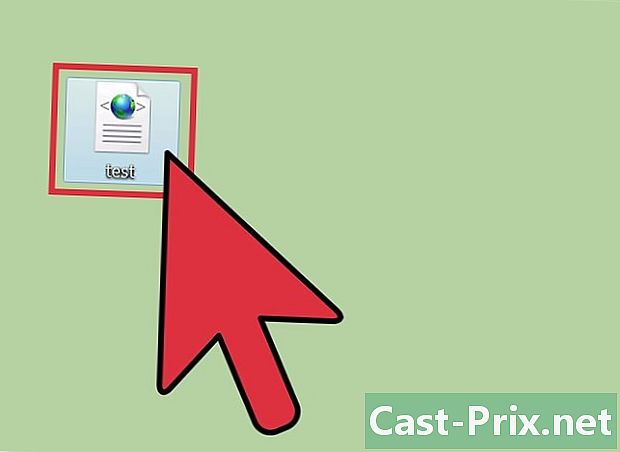
நீங்கள் திறக்க விரும்பும் எக்ஸ்எம்எல் கோப்பைக் கண்டறியவும். எக்ஸ்எம்எல் கோப்புகள் பச்சையாக குறியாக்கம் செய்யப்பட்டுள்ளன, எனவே அவற்றை எந்த மின் எடிட்டரிலும் திறந்து படிக்கலாம். -
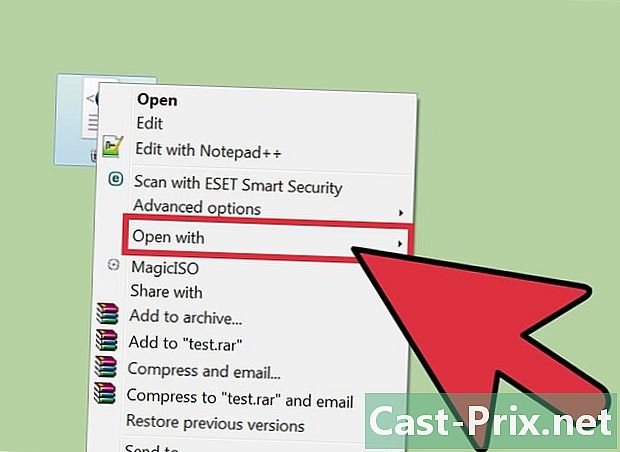
கோப்பில் வலது கிளிக் செய்யவும். தேர்வு உடன் திறக்கவும் கிடைக்கக்கூடிய வெவ்வேறு நிரல்களின் மெனுவைத் திறக்க. -
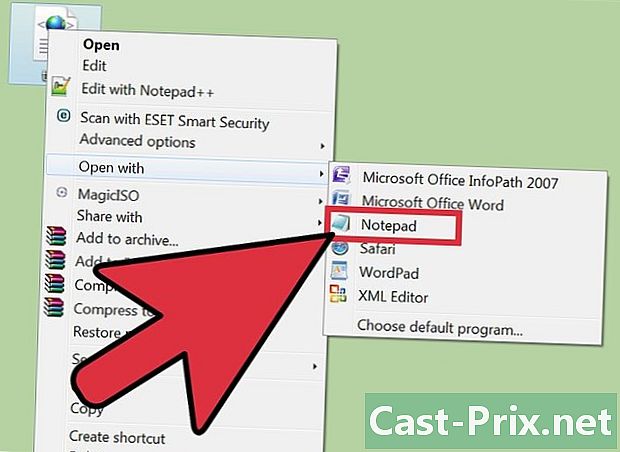
தேர்வு பேட் (விண்டோஸுக்கு) அல்லது திருத்த (மேக்கிற்கு). இந்த இயக்க முறைமைகளில் முன்பே நிறுவப்பட்ட மின்-ஆசிரியர்கள் இவை, அவற்றை நீங்கள் நேரடியாக பட்டியலில் காண வேண்டும்.- நீங்கள் அவர்களைக் காணவில்லை என்றால், நீங்கள் அவர்களை மரத்தில் தேட வேண்டும். நோட்பேட் உள்ளது % SystemRoot% system32notepad.exe மற்றும் திருத்தங்கள் பயன்பாடுகள் கோப்புறையில் உள்ளன.
- தொடரியல் வண்ணம் பூசுவதற்கும் மேம்பட்ட விருப்பங்களை வழங்குவதற்கும் பயனுள்ளதாக இருக்கும் நோட்பேட் ++ மற்றும் துணையை போன்ற மேம்பட்ட மின்-எடிட்டர்களையும் நீங்கள் பயன்படுத்தலாம். இருப்பினும், ஒரு எளிய எடிட்டரைப் பயன்படுத்தி தேவையான அனைத்து தகவல்களையும் நீங்கள் காணலாம்.
-
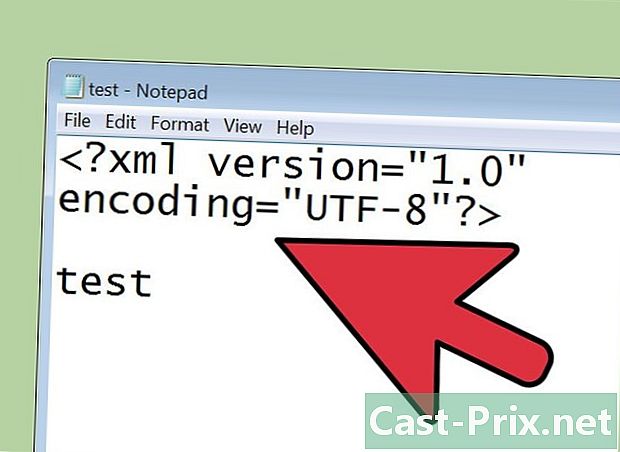
திரையில் மின் விளக்கம். எக்ஸ்எம்எல் கோப்பு இப்போது e இன் எடிட்டரில் திறக்கப்படும். கோப்பின் சிக்கலானது அதன் உருவாக்கத்தின் நோக்கத்தைப் பொறுத்தது. உங்களுக்கு தேவையான தகவலைக் கண்டுபிடிக்க டேக் லேபிள்களைப் பயன்படுத்தவும். பொதுவாக, இந்த லேபிள்கள் வெளிப்படையாக இருக்கும், மேலும் உங்களுக்கு தேவையான தரவைக் கண்டுபிடிக்க குறிச்சொற்களை உலாவ முடியும்.- நீங்கள் ஒருவேளை இது போன்ற ஒன்றைக் காண்பீர்கள் மேலே. கோப்பின் உள்ளடக்கங்கள் எக்ஸ்எம்எல் வடிவத்தில் இருப்பதை இது குறிக்கிறது.
- தரவை வைத்திருக்க இந்த மொழி தனிப்பயன் குறிச்சொற்களைப் பயன்படுத்துகிறது. இந்த குறிச்சொற்கள் ஒவ்வொன்றும் அவற்றைப் பயன்படுத்தும் நிரலால் உருவாக்கப்பட்டுள்ளன, எனவே அவற்றுக்கான நிலையான தொடரியல் எதுவும் இல்லை. எடுத்துக்காட்டாக, ஒரு எக்ஸ்எம்எல் கோப்பு குறிச்சொற்களை வழங்கக்கூடும் மற்றொரு குறிச்சொற்கள் <_body>, ஆனால் இரண்டும் ஒரே மாதிரியாக செயல்படுகின்றன.
- தரவு குறிச்சொல்லை உருவாக்கும் பிற குறிச்சொற்களுக்குள் குறிச்சொற்களை சேர்க்க முடியும். உதாரணமாக, ஒவ்வொரு குறிச்சொல்லும்
எடுத்துக்காட்டாக, பிற குறிச்சொற்களைக் கொண்டிருக்கலாம் மற்றும் .
முறை 2 இணைய உலாவியைப் பயன்படுத்தவும்
-

நீங்கள் திறக்க விரும்பும் எக்ஸ்எம்எல் கோப்பைக் கண்டறியவும். எக்ஸ்எம்எல் கோப்பைக் காண நீங்கள் எந்த மின் எடிட்டரையும் பயன்படுத்தினாலும் (நீங்கள் மேலே செய்ததைப் போல), இணைய உலாவியில் திறப்பதன் மூலம் அதைக் கடந்து செல்வது எளிதாக இருக்கும். இந்த உலாவிகளில் பெரும்பாலானவை வெவ்வேறு குறிச்சொற்களைக் கூடு கட்டி, மரத்தின் ஒவ்வொரு பகுதியையும் திறந்து மூட அனுமதிக்கும். -
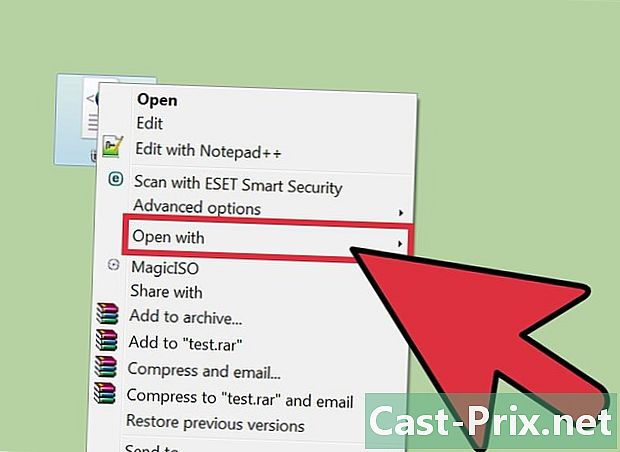
கோப்பில் வலது கிளிக் செய்யவும். தேர்வு உடன் திறக்கவும் நீங்கள் கோப்பைப் படிக்க விரும்பும் நிரலைத் தேர்வுசெய்ய. -
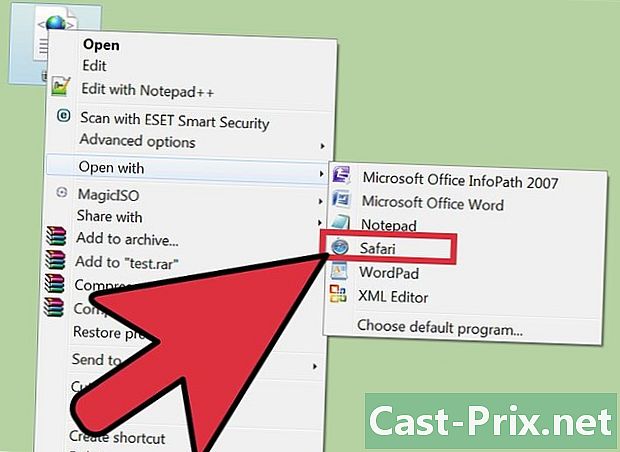
நீங்கள் விரும்பும் உலாவியைத் தேர்வுசெய்க. தோன்றும் பட்டியலிலிருந்து உங்களுக்கு விருப்பமான ஒன்றைத் தேர்ந்தெடுக்கவும், அனைத்தும் அவற்றைப் பார்க்க அனுமதிக்கின்றன. பெரும்பாலும், இணைய உலாவி ஏற்கனவே இயல்புநிலை நிரல்களின் பட்டியலில் இருக்கும். இது அவ்வாறு இல்லையென்றால், நீங்கள் சென்று அதைப் பெற வேண்டும். -
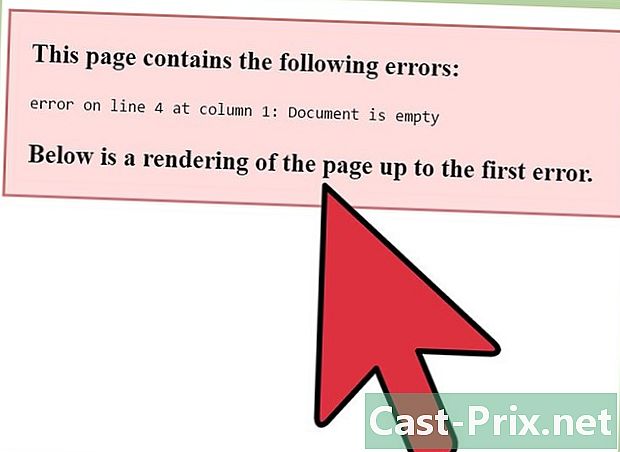
உங்கள் உலாவியுடன் எக்ஸ்எம்எல் கோப்பைப் படியுங்கள். நீங்கள் தேர்ந்தெடுத்த மென்பொருளின் தாவலில் இது பாப் அப் செய்யும். எல்லா உள்ளடக்கமும் திரையில் காண்பிக்கப்படும் மற்றும் உலாவி தானாகவே உள்ளமைக்கப்பட்ட குறிச்சொற்களுக்கான உள்தள்ளலை உருவாக்கும். தரவை மிக எளிதாக படிக்க இது உங்களை அனுமதிக்கும். -
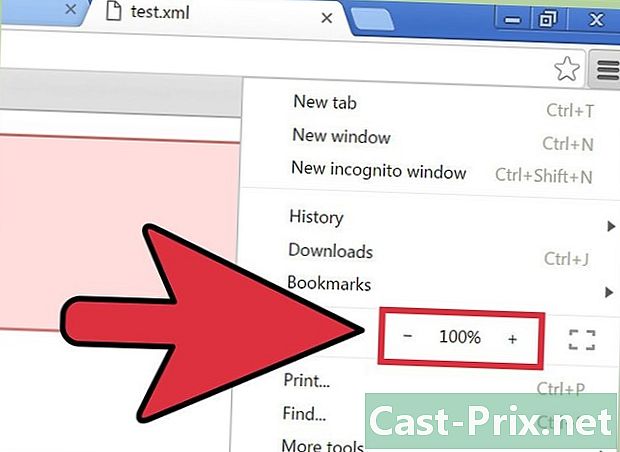
வெவ்வேறு பிரிவுகளைத் திறந்து மூடவும். எக்ஸ்எம்எல் கோப்புகளைப் படிக்க உங்கள் உலாவியைப் பயன்படுத்துவதன் நன்மை என்னவென்றால், திரையில் காண்பிக்கப்படுவதை நீங்கள் கட்டுப்படுத்தலாம். பிரிவுகளை உருட்ட அல்லது மூட அம்புகள் அல்லது +/- பொத்தான்களைக் கிளிக் செய்க.
முறை 3 எக்செல் பயன்படுத்துதல்
-
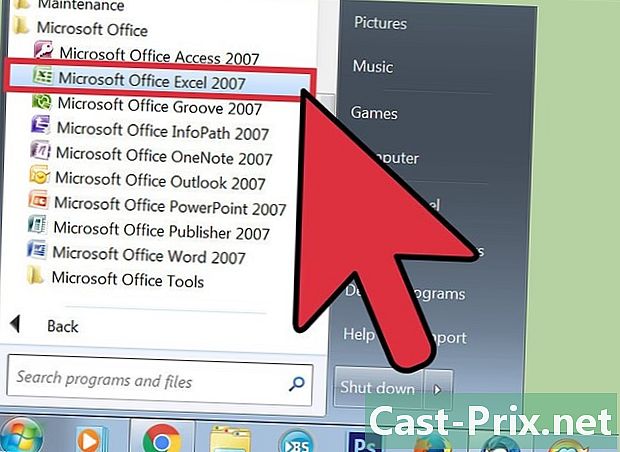
எக்செல் திறக்கவும். இது பரிந்துரைக்கப்பட்ட நிரலாகத் தோன்றாது, எனவே அதைப் பயன்படுத்த எளிதான வழி முதலில் எக்செல் திறக்க வேண்டும்.- தரவை எளிதாகக் காண இது எக்ஸ்எம்எல் கோப்புகளை அட்டவணையாக மாற்றுகிறது.
-
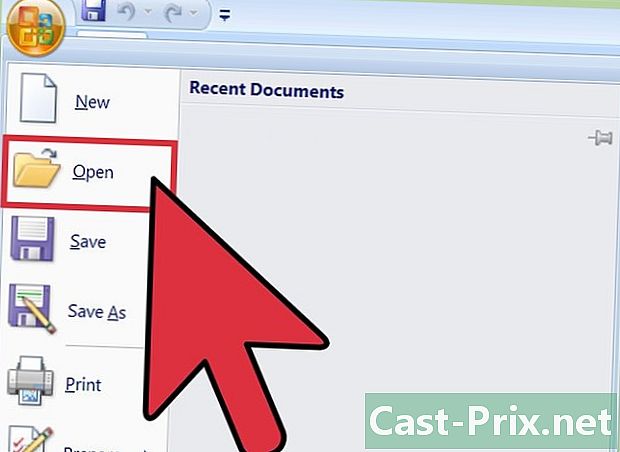
கிளிக் செய்யவும் கோப்பு, பின்னர் திறந்த. ஒரு சாளரம் திறக்க வேண்டும். -
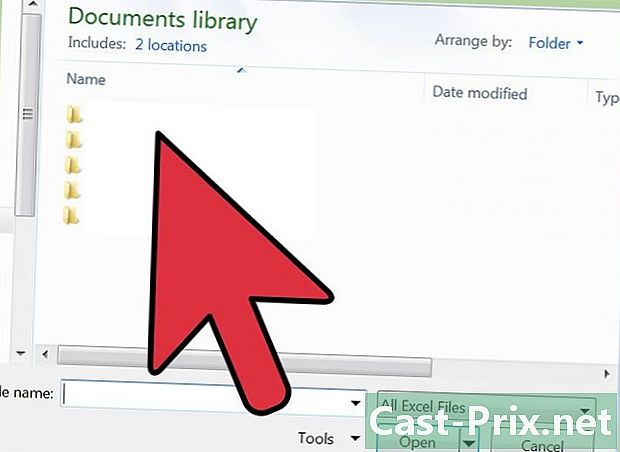
பொத்தானைக் கிளிக் செய்க செல்லவும். இது உங்கள் கணினியில் கோப்பைத் தேட அனுமதிக்கும். -
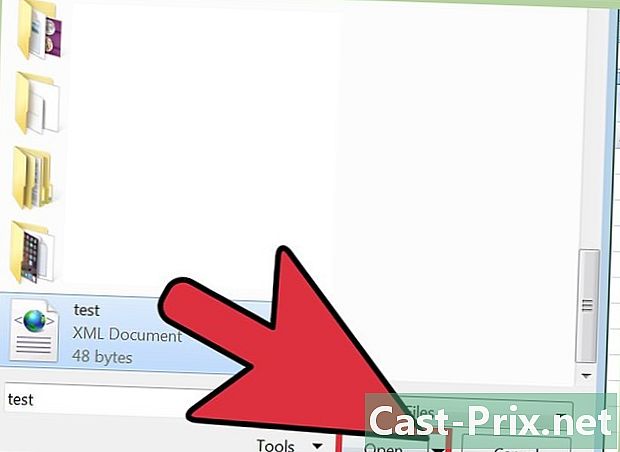
எக்ஸ்எம்எல் கோப்பைத் திறக்கவும். நீங்கள் அதன் இருப்பிடத்திற்குச் சென்று அதைப் பார்க்க முடியும், ஆனால் நீங்கள் அதை கோப்புறையில் காணவில்லை என்றால், மெனுவைக் கிளிக் செய்க வகை தேர்ந்தெடு எக்ஸ்எம்எல் கோப்புகள். -
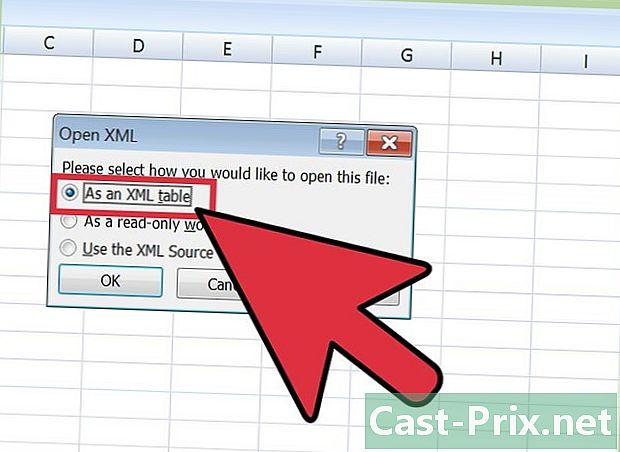
தேர்வு எக்ஸ்எம்எல் அட்டவணையாக. இது எக்ஸ்எம்எல் கோப்பை எக்செல் அட்டவணையாக மாற்றுகிறது.- எல்லா எக்ஸ்எம்எல் கோப்புகளும் நிலையான திட்டத்தை பின்பற்றாது என்று எக்செல் உங்களுக்கு எச்சரிக்க வேண்டும். கிளிக் செய்யவும் சரி கோப்பின் குறிச்சொற்களைப் பின்பற்றுவதன் மூலம் உங்களுக்காக ஒன்றை உருவாக்க எக்செல்.
-
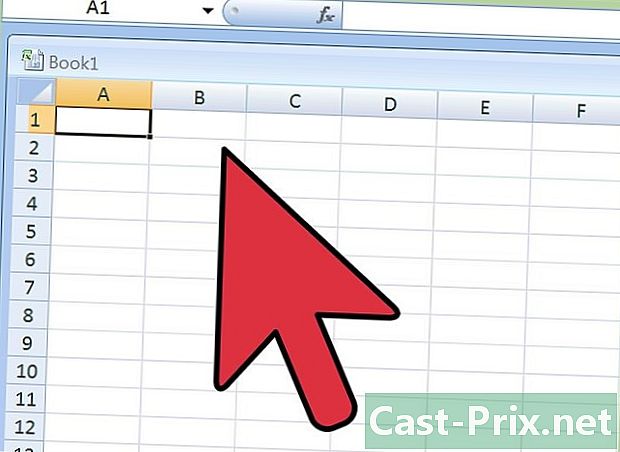
எக்ஸ்எம்எல் கோப்பைப் படியுங்கள். இது இப்போது குறிச்சொல் கட்டமைப்பின் அடிப்படையில் ஒரு அட்டவணையில் ஒழுங்கமைக்கப்படும். அட்டவணையைத் தனிப்பயனாக்க எக்செல் வரிசைப்படுத்தல் மற்றும் வடிகட்டுதல் கருவிகளைப் பயன்படுத்தலாம்.- இந்த முறையுடன் சிக்கலான எக்ஸ்எம்எல் கோப்புகளைப் பார்ப்பதில் உங்களுக்கு அதிக சிக்கல் இருக்கலாம். அவற்றில் நிறைய உள்ளமைக்கப்பட்ட குறிச்சொற்கள் இருந்தால், எக்ஸ்எம்எல் பார்வையாளரைப் பயன்படுத்துவது நல்லது.
முறை 4 எக்ஸ்எம்எல் பார்வையாளரைப் பயன்படுத்தவும்
-
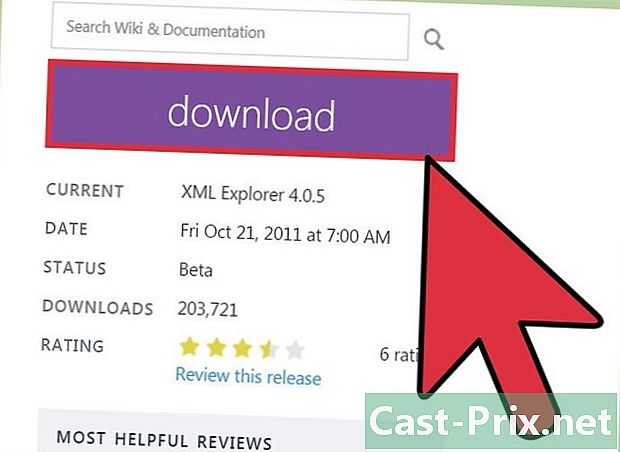
பார்வையாளரைப் பதிவிறக்குக. நீங்கள் அடிக்கடி எக்ஸ்எம்எல் கோப்புகளைத் திறக்க வேண்டும் என்றால், அதற்கு பதிலாக நீங்கள் ஒரு பார்வையாளர் அல்லது சிறப்பு வெளியீட்டாளரைப் பெற வேண்டும். சிக்கலான எக்ஸ்எம்எல் கோப்புகளை மிக எளிதாக கையாள அவை உங்களை அனுமதிக்கும். பணம் மற்றும் இலவசம் பல உள்ளன. எக்ஸ்எம்எல் எக்ஸ்ப்ளோரர் பிரபலமான இலவச பார்வையாளர் (xmlexplorer.codeplex.com).- வெவ்வேறு திட்டங்கள் வெவ்வேறு தேவைகளை பூர்த்தி செய்கின்றன. நீங்கள் நிறைய எக்ஸ்எம்எல் கோப்புகளை உருவாக்க வேண்டும் என்றால், நீங்கள் ஒரு தொழில்முறை எக்ஸ்எம்எல் எடிட்டரைப் பெற வேண்டும். பெரிய திட்டங்களில் தானியங்கு மற்றும் ஒத்துழைக்க இது உங்களை அனுமதிக்கிறது.
-
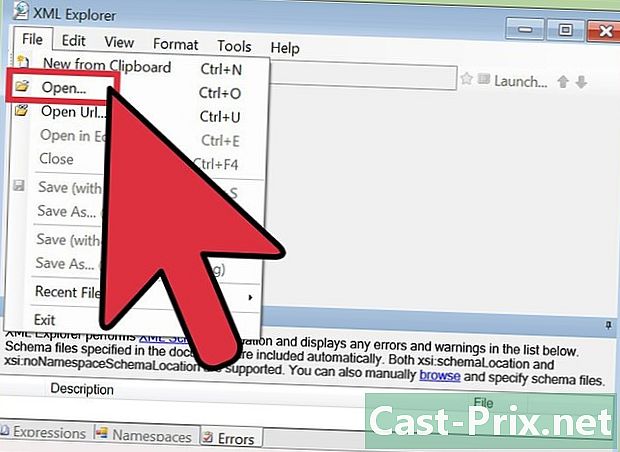
புதிய மென்பொருளுடன் எக்ஸ்எம்எல் கோப்பைத் திறக்கவும். இந்த கோப்புகளில் திறப்பதற்கான இயல்புநிலை நிரலாக இந்த நிரல்களில் பல தங்களை அறிவிக்கும், இது இரட்டைக் கிளிக் மூலம் விரைவாக திறக்க உங்களை அனுமதிக்கிறது. அது வேலை செய்யவில்லை என்றால், வலது கிளிக் செய்து தேர்ந்தெடுக்கவும் உடன் திறக்கவும். நீங்கள் இப்போது நிறுவிய நிரலைக் கண்டறியவும். -
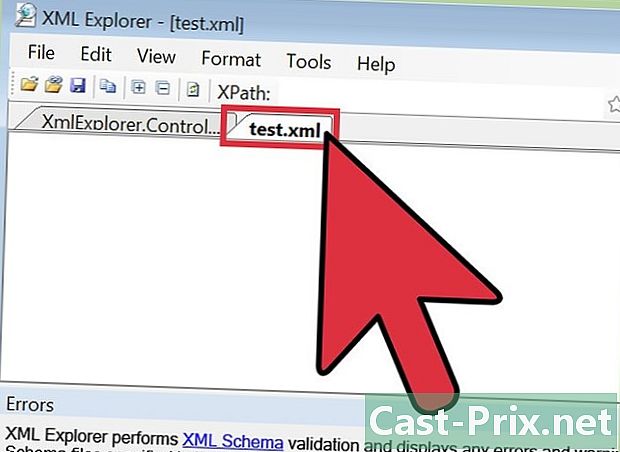
எக்ஸ்எம்எல் கோப்பைக் காண்க. எக்ஸ்எம்எல் எக்ஸ்ப்ளோரர் போன்ற சில நிரல்கள் கோப்பின் பகுதிகளைத் திறக்கவும் மூடவும் அனுமதிக்கின்றன, அத்துடன் குறிச்சொற்களை வண்ணமயமாக்கவும் (அல்லது இல்லை). மேலும் மேம்பட்ட நிரல்கள் புதிய உள்ளீடுகளை விலக்கி உருவாக்க உங்களை அனுமதிக்கும்.